钉钉项目将日期设置为具体日期的方法
时间:2024-03-04 09:59:36作者:极光下载站人气:33
很多小伙伴在使用钉钉软件对自己参与的项目进行管理的过程中经常会需要调整项目的各种内容,例如项目的时间显示样式。有的小伙伴想要让钉钉项目的时间以具体的时间显示,但又不知道该在哪里进行设置。其实很简单,我们只需要先点击打开项目页面中的更多选项,再打开偏好设置选项,接着在偏好设置的个性化页面中点击选择“具体日期”选项即可。有的小伙伴可能不清楚具体的操作方法,接下来小编就来和大家分享一下钉钉项目将日期设置为具体日期的方法。
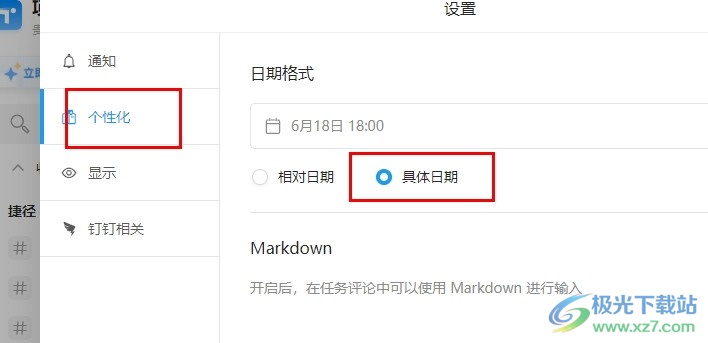
方法步骤
1、第一步,我们点击打开电脑中的钉钉软件,然后在钉钉页面中找到“项目”选项,点击打开该选项
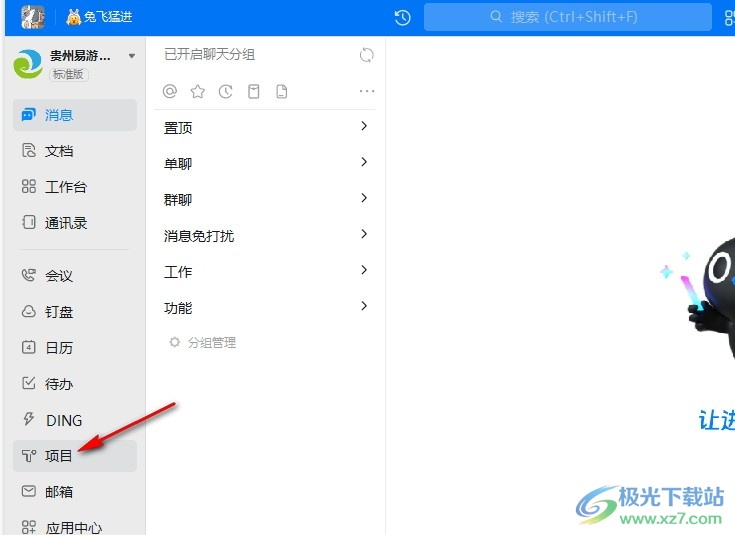
2、第二步,打开项目选项之后,我们在项目页面的左下角点击打开“更多”选项
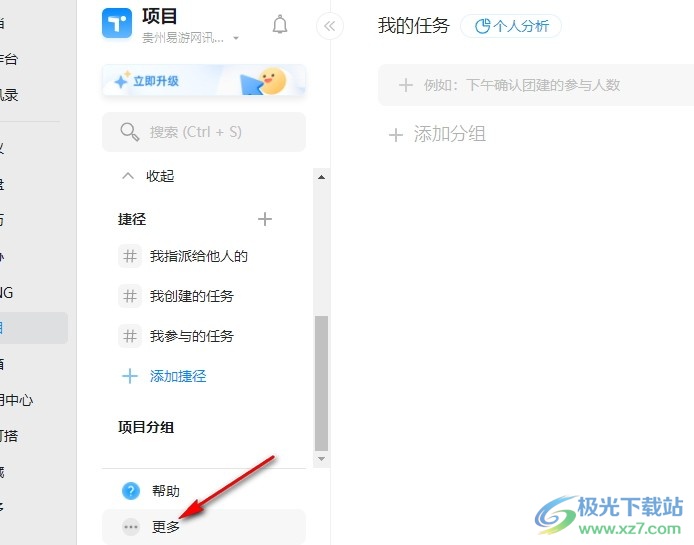
3、第三步,在“更多”选项的菜单列表中,我们找到“偏好设置”选项,点击打开该选项进入项目的偏好设置页面
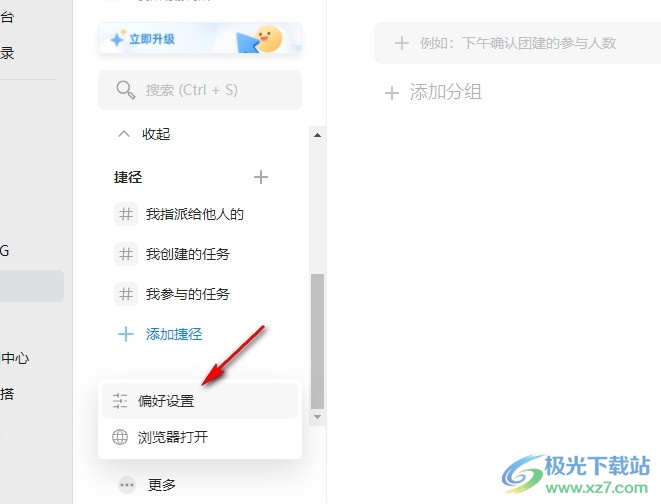
4、第四步,打开偏好设置选项之后,我们在偏好设置页面中先点击打开“个性化”选项
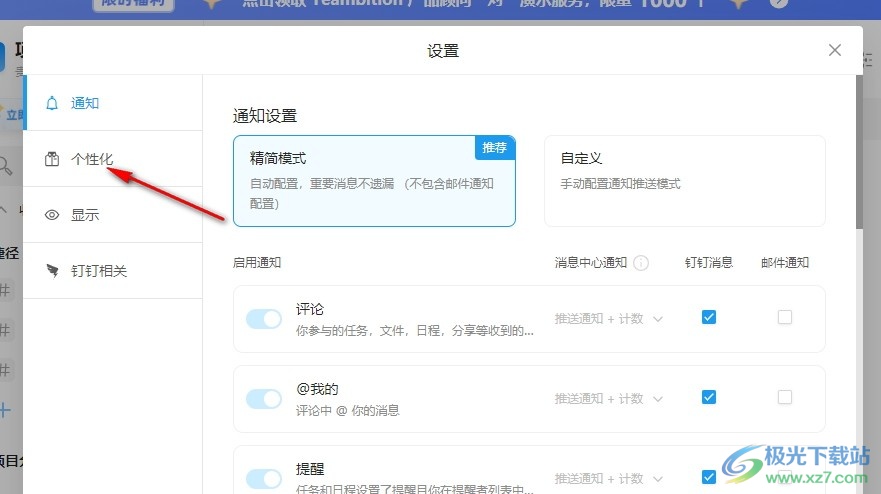
5、第五步,最后我们在个性化设置页面中找到日期格式下的“具体日期”选项,点击选择该选项即可
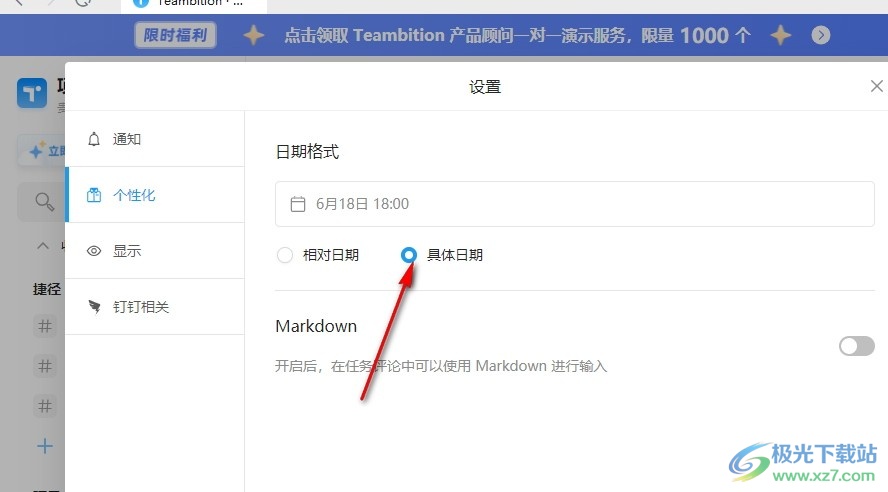
以上就是小编整理总结出的关于钉钉项目将日期设置为具体日期的方法,我们进入钉钉的项目页面,然后先打开更多选项,再打开偏好设置选项,接着在个性化设置页面中直接点击选择具体日期选项即可,感兴趣的小伙伴快去试试吧。
标签钉钉项目将日期设置为具体日期,钉钉项目
相关推荐
相关下载
热门阅览
- 1百度网盘分享密码暴力破解方法,怎么破解百度网盘加密链接
- 2keyshot6破解安装步骤-keyshot6破解安装教程
- 3apktool手机版使用教程-apktool使用方法
- 4mac版steam怎么设置中文 steam mac版设置中文教程
- 5抖音推荐怎么设置页面?抖音推荐界面重新设置教程
- 6电脑怎么开启VT 如何开启VT的详细教程!
- 7掌上英雄联盟怎么注销账号?掌上英雄联盟怎么退出登录
- 8rar文件怎么打开?如何打开rar格式文件
- 9掌上wegame怎么查别人战绩?掌上wegame怎么看别人英雄联盟战绩
- 10qq邮箱格式怎么写?qq邮箱格式是什么样的以及注册英文邮箱的方法
- 11怎么安装会声会影x7?会声会影x7安装教程
- 12Word文档中轻松实现两行对齐?word文档两行文字怎么对齐?

网友评论